Win7笔记本电脑闪屏修复方法(解决Win7笔记本电脑闪屏问题)
- 生活窍门
- 2025-01-03
- 38

闪屏问题是许多Win7笔记本电脑用户常常遇到的困扰,它会导致屏幕在启动或使用过程中频繁闪烁,影响正常的工作和使用体验。本文将为大家介绍一些有效的Win7笔记本电脑闪屏修...
闪屏问题是许多Win7笔记本电脑用户常常遇到的困扰,它会导致屏幕在启动或使用过程中频繁闪烁,影响正常的工作和使用体验。本文将为大家介绍一些有效的Win7笔记本电脑闪屏修复方法,帮助用户解决这一烦恼。

了解闪屏问题的原因及可能性
Win7笔记本电脑闪屏问题的原因可能是多种多样的,包括硬件故障、驱动程序问题、软件冲突等。在进行修复之前,首先要了解具体的闪屏原因,以便针对性地采取相应的修复方法。
检查硬件连接是否稳定
有时候,闪屏问题可能是由于硬件连接不稳定造成的。用户可以先检查笔记本电脑的电源线、数据线等连接是否牢固,确保它们没有松动或者接触不良。
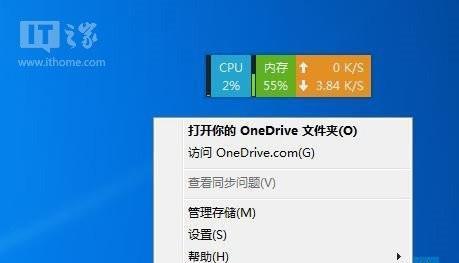
更新显示驱动程序
显示驱动程序是影响屏幕正常工作的关键因素之一。用户可以尝试更新笔记本电脑的显示驱动程序,以解决因驱动问题导致的闪屏情况。可以通过设备管理器或官方网站获取最新的驱动程序并进行安装。
禁用自启动程序
有些自启动程序可能会与系统或其他应用程序冲突,导致闪屏问题的发生。用户可以通过系统配置实用程序(msconfig)禁用一些不必要的自启动项目,以排除软件冲突引起的闪屏。
检查并修复系统文件
Win7笔记本电脑的系统文件损坏也可能导致闪屏问题的出现。用户可以使用Windows自带的SFC工具(系统文件检查器)来扫描和修复损坏的系统文件,以恢复正常的屏幕显示。

清理病毒和恶意软件
病毒和恶意软件可能会导致系统异常,包括闪屏问题。用户可以运行杀毒软件对笔记本电脑进行全面扫描,清理潜在的病毒和恶意软件,以确保系统的安全性和稳定性。
检查电源管理设置
Win7笔记本电脑的电源管理设置也可能会对屏幕显示产生影响。用户可以进入控制面板的电源选项中,调整相关设置,如关闭屏幕保护、调整休眠时间等,以避免电源管理引起的闪屏问题。
修复注册表错误
注册表错误是导致系统异常的另一个常见原因。用户可以使用可靠的注册表修复工具,如CCleaner等,来扫描并修复笔记本电脑的注册表错误,从而解决闪屏问题。
重置图形设置
有时候,不正确的图形设置也可能导致笔记本电脑闪屏。用户可以尝试通过进入图形设置界面(如NVIDIA控制面板)将图形设置恢复为默认值,以解决图形设置引起的闪屏问题。
升级操作系统或还原系统
如果上述方法都无法解决闪屏问题,用户可以考虑升级操作系统到更高版本或者还原系统到最近的稳定状态,以清除可能存在的系统故障或错误。
咨询专业技术支持
如果用户不确定如何解决闪屏问题,或者尝试了多种方法后问题依然存在,建议咨询专业的技术支持团队,寻求他们的帮助和指导。
避免常见错误操作
在修复闪屏问题的过程中,用户应避免一些常见的错误操作,比如随意删除系统文件、不当修改注册表等,以免引起更严重的问题。
保持系统与应用程序的更新
及时更新操作系统和应用程序是维护笔记本电脑稳定性的重要措施。用户应经常检查并安装系统更新、驱动程序更新和软件更新,以减少可能导致闪屏问题的漏洞和错误。
备份重要数据
在进行任何修复操作之前,用户应先备份重要数据,以防止数据丢失或受损。可以使用外部存储设备、云存储等方式进行数据备份。
通过本文介绍的多种方法,用户可以尝试解决Win7笔记本电脑闪屏问题。然而,每个问题的原因可能不同,因此并不是所有方法都适用于所有情况。用户需要根据具体情况进行选择和尝试,并在修复过程中保持耐心和谨慎。如问题依然存在,建议寻求专业技术支持的帮助。
本文链接:https://www.zxshy.com/article-6389-1.html

